Có những lúc khi thiết kế web , bạn sẽ cần phải tạo ra các banner và những hình ảnh khác nhau. Hôm nay mình sẽ giới thiệu với các bạn hiệu ứng Motion Blur trong Photoshop, và hiệu ứng này sẽ giúp các bạn tạo ra một bức ảnh lung linh, không kém phần hấp dẫn và lạ mắt. Và đây là kết quả sau khi thực hiện xong thủ thuật này.

Nào chúng ta cùng bắt đầu nào :
Bước 1: Mở bức ảnh bạn cần chỉnh sửa trong Photoshop
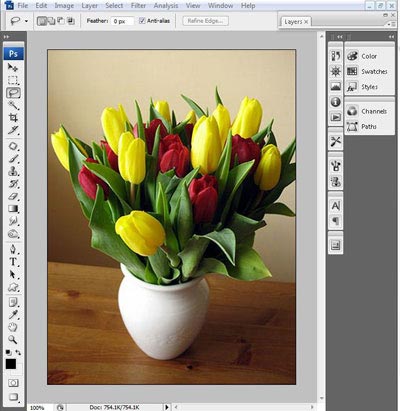
Bước 2: Nhân đôi Layer này với Ctrl+J hoặc Duplicate layer ta có Layer 1
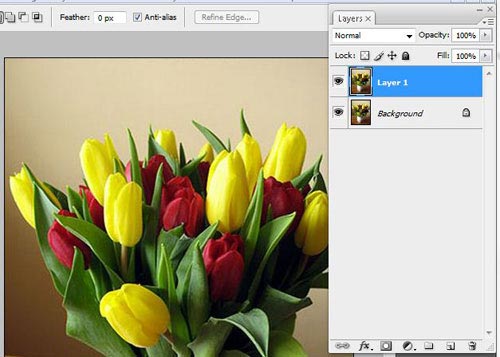
Vào Filter>Convert for Smart Filter, để khi thao tác bất kì Filter nào, bạn có thể chọn bảng hiệu ứng ấy trên bảng Layer, đồng thời thuận tiện khi muốn copy lớp và hiệu ứng.
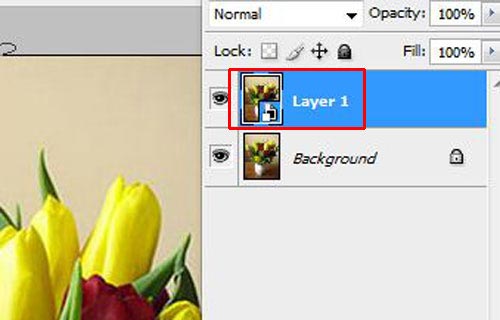
Bước 3: Tiếp tục chọn Filter>Blur>Motion Blur với chỉ số Angle là 90 độ, Distance là 425 Pixel. Ta sẽ được bức ảnh như hình.
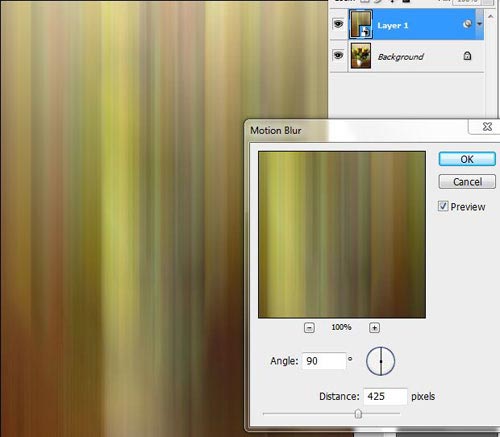
Sau đó chọn đổi chế độ hòa trộn trong bảng Layer là Hard Light.
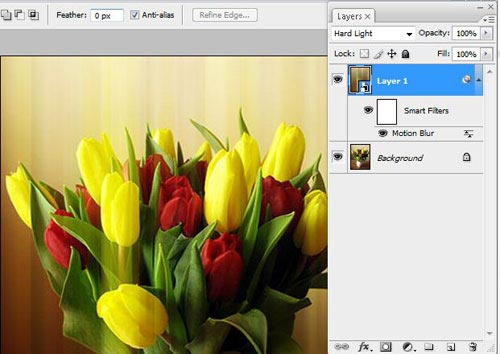
Bước 4: Nhân đôi Layer1, lúc này bạn có thể vào bảng Motion Blur nhanh chóng hơn, bằng cách tích đúp vào chữ Motion Blur trên bảng Layer. Ở Layer 1 copy, ta chọn các thông số Angle là –45 độ, Distance là 355 Pixel.
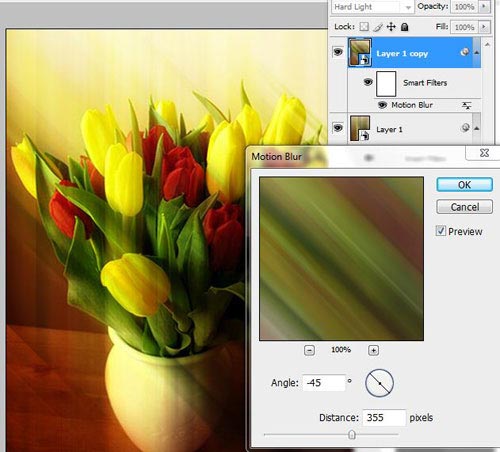
Nhân thêm một lớp layer nữa và thay đổi chỉ số Angle là 45 độ, Distance là 290 Pixel
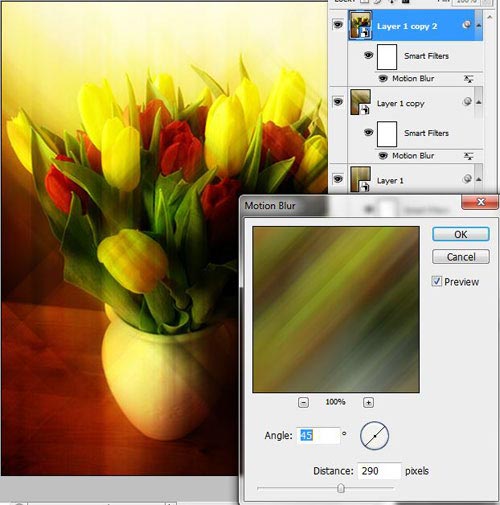
Bước 5: Để cả 3 layer Motion Blur này thành 1 Group, tích chọn 3 layer và vào Layer > Group Layer (Ctrl+G).
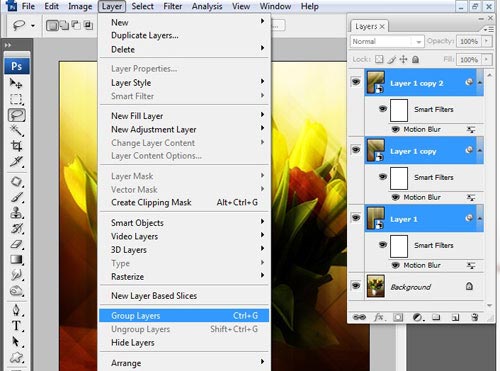
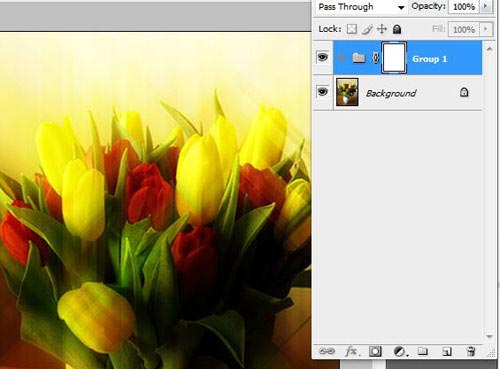
Bước 6: Bước này sẽ giúp bức ảnh có thêm điểm nhấn. Bạn chọn công cụ Gradient Tool, với tông màu chuyển từ đen sang trắng với kiểu bút Radial Gradient. Để thao tác, kéo đường chọn từ trên xuống dưới hoặc dưới lên trên, nên để đường kéo ngắn và giữa những đóa hoa.
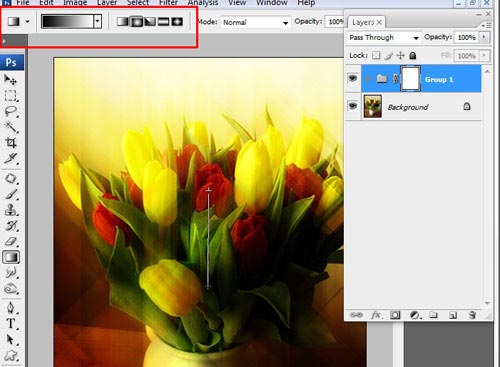
Kết quả cuối cùng :

Rất đơn giản và dễ thực hiện phải không các bạn. Hy vọng với bài viết này sẽ giúp các bạn có thêm một kinh nghiệm trong việc thiết kế web. Chúc các bạn thành công !
thu thuat photoshop tự học photoshop photoshop tips hiệu ứng ảnh motion blur
Tin Tức Liên Quan
Tạo icon RSS bóng bẩy
Trong bài viết này chúng ta sẽ tạo một biểu tượng rss đầy màu sắc và cực kỳ bóng bẩy cho blog của bạn

Tạo chữ màu bạc tỏa sáng bằng photoshop
Trong bài viết này bạn sẽ có thể tự tay làm một hiệu ứng chữ đẹp mắt cho website hay blog của bạn, với chữ màu bạc tỏa sáng cực kỳ đẹp mắt.

Tạo chữ phát sáng nhiều màu sắc
Với hướng dẫn này mình sẽ chỉ các bạn tạo hiệu ứng chữ phát sáng với nhiều màu sắc lấp lánh như hình dưới, chỉ với 5 bước đơn giản thui, nào bắt đầu bạn nhé

Mẹo ghép ảnh cực cool bằng Photoshop
Bài hướng dẫn giúp bạn có được những bức ảnh ghép ấn tượng với thao tác đơn giản

Tự tay làm danh thiếp cực pro bằng Photoshop
Thủ thuật này sẽ giúp bạn thiết kế danh thiếp có giao diện chuyên nghiệp, hiện đại mà không cần phải có quá nhiều kiến thức về đồ họa mà chỉ bằng Photoshop và vài bước thao tác đơn giản

Tạo button đơn giản cho web bằng Photoshop
Trong bài viết này chúng ta sẽ tự tay làm một button đơn giản cho website hay blog của bạn chỉ với vài bước đơn giản

Mẹo tạo chữ kim loại 3D
Chỉ với vài bước đơn giản mình sẽ giúp các bạn tạo logo chữ kim loại hiệu ứng 3D cho website của mình, rất chi là dễ dàng lun, cùng thực hiện theo nhé

Tạo Abstract Wormhole Background
Hôm nay, mình sẽ chỉ các bạn cách sử dụng brush và điều chỉnh các lớp trong photoshop cs5, bạn có thể bạo ra một hình nền trừu tượng

Hiệu ứng chữ băng
Hôm nay, hy vọng rằng những hướng dẫn sau đây sẽ truyền cảm hứng cho bạn để tạo thêm một số hiệu ứng ice cho thiết kế của bạn

